寝室里怎么装台式电脑显示器?安装步骤是什么?
游客 2025-03-23 11:40 分类:数码产品 22
在当今数字化时代,拥有个人电脑和一台性能优越的显示器变得越来越普遍。尤其是对于学生来说,寝室中配置一台台式电脑,不仅能提供更好的学习和娱乐体验,还能提升个人技能。但如何在有限的空间内合理安装台式电脑显示器,对于没经验的用户来说可能是一大挑战。本文旨在为初学者详细解读寝室里安装台式电脑显示器的步骤及常见问题处理方法,以确保用户能顺利完成安装并享受到优质电脑使用体验。
第一步:检查电脑硬件与显示器兼容性
在安装之前,首先需要确认电脑硬件与显示器是否兼容。通常情况下,电脑主机与显示器通过HDMI、DVI、DisplayPort或VGA等接口连接。要检查你的显卡支持哪些接口,并确认显示器支持的接口类型。如果两者不匹配,可能需要购买相应的转接器或升级显卡。

第二步:准备安装环境
选择一个稳固的桌面,确保桌面的尺寸足够放置电脑主机和显示器。同时,考虑桌面后方的空间是否足够,以便于电脑的线缆管理和散热。在准备过程中,你可能需要以下工具和配件:
电脑显示器
主机箱
键盘和鼠标
显示器连接线(根据接口类型选购)
电源线
接线板(如果需要)

第三步:安装电脑显示器
步骤1:将显示器放置在桌面上
先将显示器摆放好,通常显示器底部会配备可调节高度和倾斜角度的支架。调整到合适的位置,确保观看高度和角度符合你的使用习惯。
步骤2:连接主机与显示器
将显示器电源线插入电源插座,并打开显示器电源。将显示器连接线的一端插入显示器背面的相应接口里,另一端插入电脑主机的对应输出端口。此时,显示器应会显示“无信号”或“无输入源”等提示信息。
步骤3:操作系统识别显示器
打开电脑主机电源,开机后操作系统会自动识别连接的显示器(部分操作系统可能需要手动操作)。如果显示器仍然显示“无信号”,检查连接线是否松动或接触不良,或尝试更换其他接口。
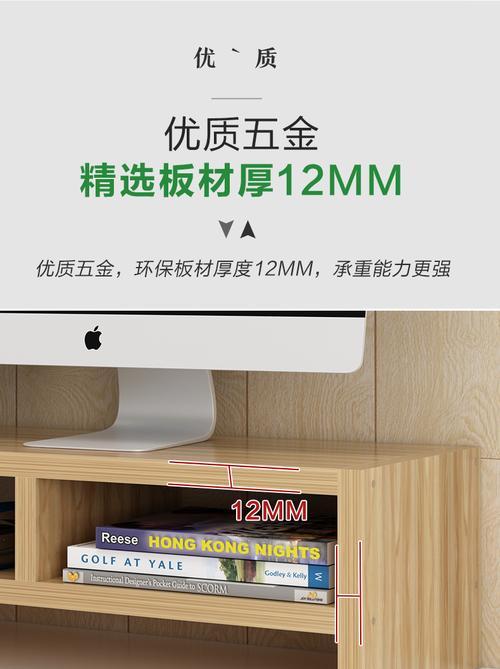
第四步:安装操作系统及驱动
如果你是新购买的显示器,可能需要安装或更新显卡驱动,以确保显示器的最佳显示效果。通常,显卡制造商官网提供最新的驱动下载。操作系统更新也可能会改善与显示器的兼容性。
第五步:调整设置及优化体验
安装完成后,进入系统设置,调整显示器分辨率以及刷新率以获得最佳视觉体验。若使用双屏显示,可在系统设置中进行相应配置。
常见问题处理
问题1:显示器无法显示任何图像
原因及解决方案:
确认显示器电源线和信号线都已正确连接,并插入对应接口。
检查线缆是否有损坏,如有必要更换线缆。
尝试在显示器上切换输入源。
确认电脑主机已经启动,并且显卡能够正常工作。
问题2:图像显示不正常
原因及解决方案:
调整分辨率至显示器支持的范围之内。
更新显卡驱动至最新版本。
检查是否有多个显示器输出设备,确保选定正确的显示设备。
问题3:连接线缆松动
原因及解决方案:
关闭显示器和主机电源后重新插入线缆。
如果经常松动,可能需要固定线缆或更换更稳固的连接线。
小技巧与额外提示
线缆整理:使用捆线带或线缆管理器,保持桌面整洁。
摆放位置:将显示器放置在对眼睛友好的位置,尽可能让屏幕与眼睛处于同一高度。
屏幕清洁:定期清洁显示器屏幕,使用专用清洁剂和干净的软布。
实用技巧
寝室安装台式电脑显示器需要考虑的因素包括设备兼容性、安装位置的选定、连接和设置等。确保各部件连接正确并做好线缆管理,可以避免许多常见的问题。安装后的系统设置和驱动程序更新对于获得最佳的使用体验至关重要。通过细心准备和耐心调试,便能在寝室创建一个舒适、高效的电脑使用环境。
将这些步骤和技巧结合起来,你可以轻松地在寝室安装并享受台式电脑显示器带来的各种便利。无论你是学习还是娱乐,一个良好的电脑使用环境都对你大有裨益。
版权声明:本文内容由互联网用户自发贡献,该文观点仅代表作者本人。本站仅提供信息存储空间服务,不拥有所有权,不承担相关法律责任。如发现本站有涉嫌抄袭侵权/违法违规的内容, 请发送邮件至 3561739510@qq.com 举报,一经查实,本站将立刻删除。!
相关文章
- 投影仪连接电脑显示器的正确步骤是什么? 2025-04-20
- 电脑显示器出现重影怎么办?如何调整显示器设置? 2025-04-19
- 红米电脑显示器底座安装方法是什么?如何正确安装显示器底座? 2025-04-18
- 电脑显示器黄灯亮起的原因是什么? 2025-04-17
- 电脑显示器能否旋转?如何调整屏幕方向? 2025-04-16
- 电脑显示器支架一拖四如何安装?安装步骤详细说明? 2025-04-16
- 电脑显示器暗蓝无显示如何修复?显示器暗蓝无显示的原因是什么? 2025-04-15
- 电脑显示器包装袋打开的正确方法是什么? 2025-04-15
- 电脑显示器护眼旋转怎么调?设置方法和好处是什么? 2025-04-14
- 电脑显示器关闭后还亮的设置方法是什么? 2025-04-14
- 最新文章
-
- 华为笔记本如何使用外接扩展器?使用过程中应注意什么?
- 电脑播放电音无声音的解决方法是什么?
- 电脑如何更改无线网络名称?更改后会影响连接设备吗?
- 电影院投影仪工作原理是什么?
- 举着手机拍照时应该按哪个键?
- 电脑声音监听关闭方法是什么?
- 电脑显示器残影问题如何解决?
- 哪个品牌的笔记本电脑轻薄本更好?如何选择?
- 戴尔笔记本开机无反应怎么办?
- 如何查看电脑配置?拆箱后应该注意哪些信息?
- 电脑如何删除开机密码?忘记密码后如何安全移除?
- 如何查看Windows7电脑的配置信息?
- 笔记本电脑老是自动关机怎么回事?可能的原因有哪些?
- 樱本笔记本键盘颜色更换方法?可以自定义颜色吗?
- 投影仪不支持memc功能会有什么影响?
- 热门文章
-
- 智能手表免连手机使用方法?有哪些便捷功能?
- 蓝牙遥控器机顶盒刷机操作方法是什么?如何避免风险?
- 平板为什么用不了手写笔?可能的原因和解决方法是什么?
- 机顶盒刷机后如何重新连接?
- 数码相机录像模式如何开启?操作方法是什么?
- 怎么重启密码手机oppo?操作流程是什么?
- 电脑频繁配置更新如何处理?
- 平板电脑插卡设置网络的步骤是什么?如何连接Wi-Fi?
- 小白如何选择相机镜头拍人像?哪些镜头适合人像摄影?
- 电脑内存不足怎么办?如何有效增加内存?
- 手机拍照时镜头模糊如何处理?
- 如何辨别索尼相机的国行正品?
- 手机如何使用户外摄像头监控?设置步骤是什么?
- 相机搭配广角镜头怎么调?调整过程中应该注意什么?
- 单反相机曝光过度怎么恢复?调整曝光的正确方法是什么?
- 热评文章
- 热门tag
- 标签列表

